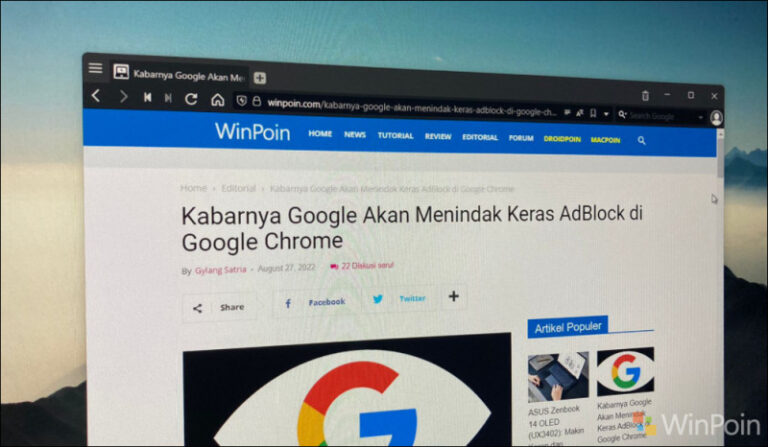Apakah kamu menghadapi masalah yang membuat frustrasi dimana tiba-tiba saja kursor touchpad milikmu menghilang di perangkat Windows 11? Masalah umum ini dapat mengganggu alur kerja dan produktivitas secara signifikan.
Nah, maka dari itu dikesempatan kali ini WinPoin akan bahas beberapa solusi efektif untuk mengembalikan kursor touchpad diperangkat kamu!
1. Update Touchpad Drivers
Salah satu penyebab paling umum kursor touchpad menghilang adalah driver yang kedaluwarsa atau rusak. Memperbarui driver touchpad sering kali dapat mengatasi masalah ini dan berikut adalah caranya:
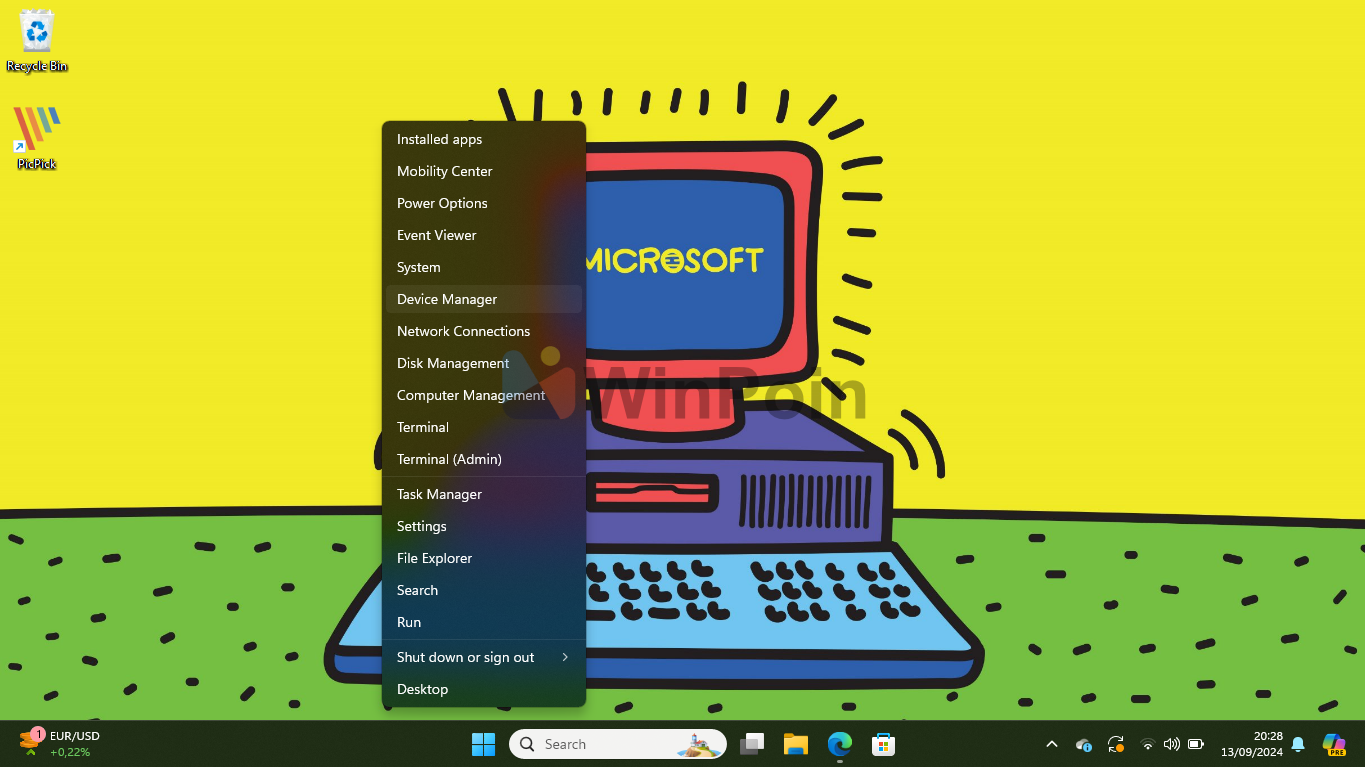
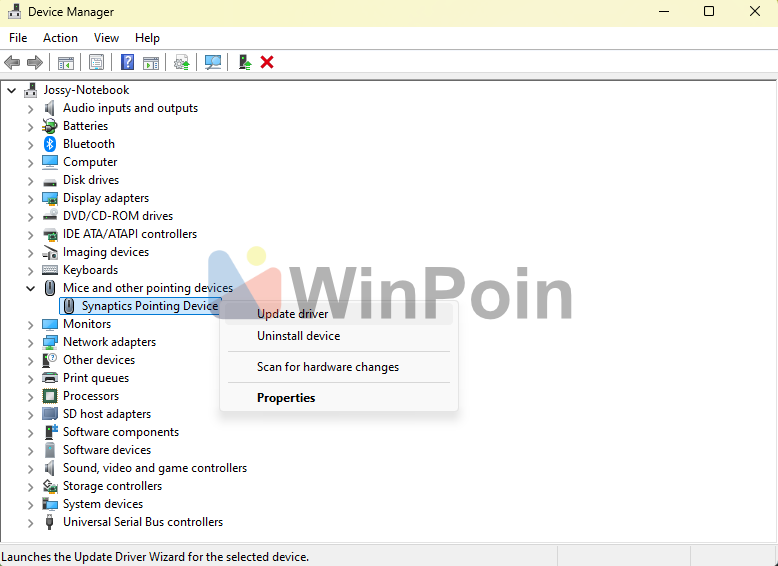
- Buka Device Manager
- Perluas kategori Mouse dan perangkat penunjuk lainnya.
- Kemudian klik kanan pada perangkat touchpad dan pilih Update driver.
- Lalu tinggal pilih opsi Search automatically for drivers.
2. Pastikan Touchpad Sudah Aktif
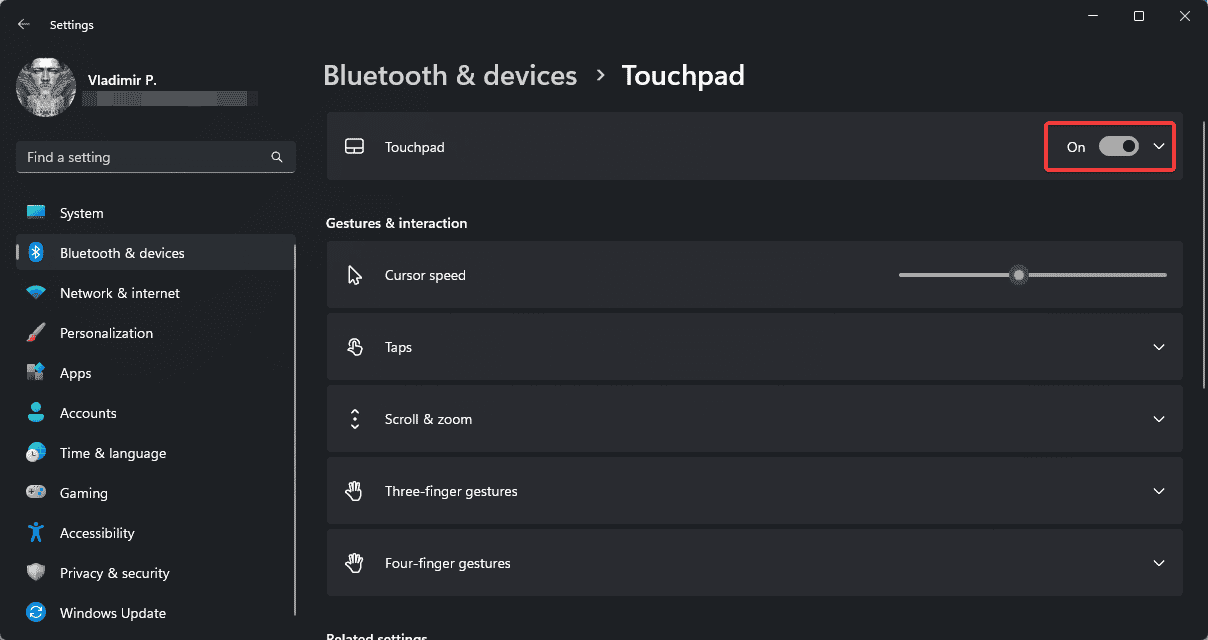
Terkadang, hilangnya kursor disebabkan oleh pengaturan touchpad yang salah atau bisa juga dikarenakan touchpad belum aktif dan berikut adalah cara mengaktifkannya:
- Buka pengaturan, kemudian navigasi ke Bluetooth & devices > Touchpad
- Pastikan Touchpad sudah aktif, jika belum silakan aktifkan terlebih dahulu
- Sesuaikan pengaturan sensitivitas jika diperlukan.
3. Check Windows Updates
Memastikan sistem yang kamu gunakan tetap up to date dapat mengatasi banyak masalah, salah satunya terkait dengan kursor touchpad. Karena dengan didalam pembaruan sering kali menyertakan perbaikan untuk masalah yang sedang kamu hadapi.
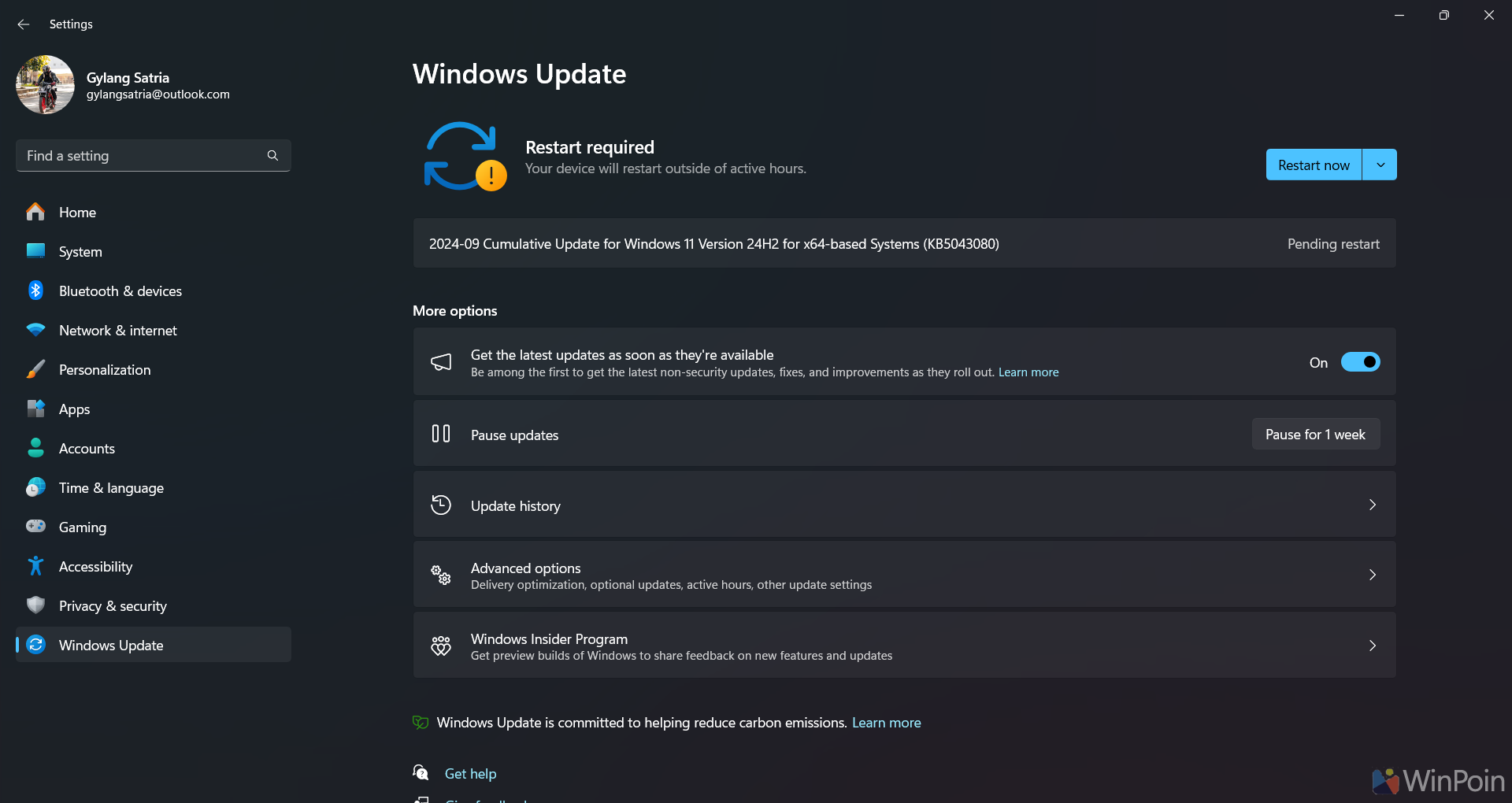
- Buka Setelan > Pembaruan Windows.
- Klik Periksa pembaruan.
- Jika pembaruan tersedia, unduh dan instal.
- Nyalakan ulang komputer Anda setelah proses pembaruan selesai.
Nah, itu dia beberapa tips yang dapat WinPoin bagikan ke kamu jika perangkat Windows 11 milikmu mengalami masalah pada kursor touchpad.